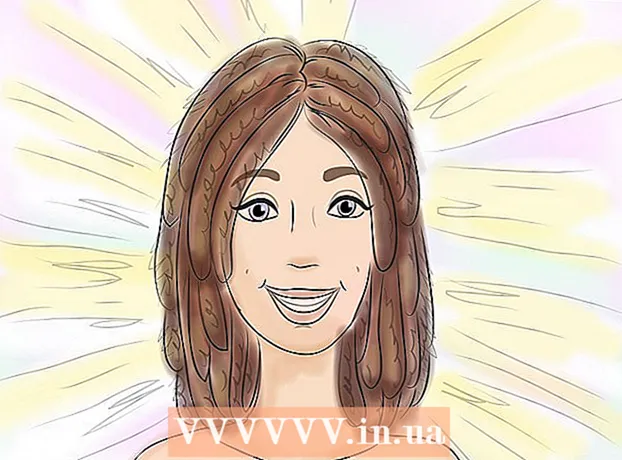Autor:
Charles Brown
Fecha De Creación:
10 Febrero 2021
Fecha De Actualización:
1 Mes De Julio 2024

Contenido
- Al paso
- Método 1 de 3: activar una tarjeta Micro SD para teléfonos Android
- Método 2 de 3: active una tarjeta SD para teléfonos Galaxy
- Método 3 de 3: compruebe si hay problemas de hardware
- Consejos
- Advertencias
Las tarjetas Micro SD son tarjetas de memoria de alta capacidad que se utilizan comúnmente en teléfonos y tabletas. Una tarjeta SD se "activa" en un dispositivo cuando ese dispositivo específico reconoce la tarjeta SD y la hace accesible para su uso. La mayoría de los dispositivos activan automáticamente una tarjeta SD tan pronto como la tarjeta se inserta en el puerto de la tarjeta Micro SD, pero si está utilizando un teléfono Android o Galaxy, también puede activar la tarjeta SD manualmente a través de la configuración. Si su dispositivo no puede activar una tarjeta SD, verifique que no haya problemas de hardware con su dispositivo o con la propia tarjeta SD.
Al paso
Método 1 de 3: activar una tarjeta Micro SD para teléfonos Android
 Inserte la tarjeta Micro SD en el puerto de la tarjeta SD en su dispositivo Android. Asegúrese de que su teléfono esté apagado antes de insertar la tarjeta. Haga esto lentamente hasta que escuche un sonido de "clic". Consulte el manual de su dispositivo o comuníquese con el fabricante si necesita ayuda adicional para acceder al puerto de la tarjeta SD en su dispositivo.
Inserte la tarjeta Micro SD en el puerto de la tarjeta SD en su dispositivo Android. Asegúrese de que su teléfono esté apagado antes de insertar la tarjeta. Haga esto lentamente hasta que escuche un sonido de "clic". Consulte el manual de su dispositivo o comuníquese con el fabricante si necesita ayuda adicional para acceder al puerto de la tarjeta SD en su dispositivo.  Encienda su dispositivo Android. Presione el botón en la parte inferior de su dispositivo. Si su teléfono no se inicia correctamente, probablemente no tenga suficiente carga. Conecte su teléfono a un cargador de pared y vuelva a intentarlo 15 minutos más tarde.
Encienda su dispositivo Android. Presione el botón en la parte inferior de su dispositivo. Si su teléfono no se inicia correctamente, probablemente no tenga suficiente carga. Conecte su teléfono a un cargador de pared y vuelva a intentarlo 15 minutos más tarde.  En el menú principal, toque "Configuración". Este símbolo de "Configuración" parece un engranaje. Después de hacer clic en el engranaje, pasará a la siguiente pantalla. En esa nueva pantalla, haga clic en "Almacenamiento de teléfono y SD".
En el menú principal, toque "Configuración". Este símbolo de "Configuración" parece un engranaje. Después de hacer clic en el engranaje, pasará a la siguiente pantalla. En esa nueva pantalla, haga clic en "Almacenamiento de teléfono y SD".  Haga clic en "Reformatear". Esto formateará su teléfono y lo preparará para una nueva tarjeta SD. Esto sólo tomará unos segundos. Si tarda más, deberá reiniciar su teléfono para que el proceso de formateo se ejecute correctamente.
Haga clic en "Reformatear". Esto formateará su teléfono y lo preparará para una nueva tarjeta SD. Esto sólo tomará unos segundos. Si tarda más, deberá reiniciar su teléfono para que el proceso de formateo se ejecute correctamente.  Cuando se complete el formateo, elija "Activar tarjeta SD". Su dispositivo ahora activará su tarjeta SD y la hará disponible para su uso. Si "Activar tarjeta SD" no es una opción disponible, toque "Desactivar tarjeta SD", espere a que la tarjeta se desactive y luego toque "Activar tarjeta SD" para verificar que la tarjeta se haya activado correctamente. Este paso también corrige cualquier problema del sistema en su Android que impidió que la tarjeta SD se activara correctamente.
Cuando se complete el formateo, elija "Activar tarjeta SD". Su dispositivo ahora activará su tarjeta SD y la hará disponible para su uso. Si "Activar tarjeta SD" no es una opción disponible, toque "Desactivar tarjeta SD", espere a que la tarjeta se desactive y luego toque "Activar tarjeta SD" para verificar que la tarjeta se haya activado correctamente. Este paso también corrige cualquier problema del sistema en su Android que impidió que la tarjeta SD se activara correctamente.
Método 2 de 3: active una tarjeta SD para teléfonos Galaxy
 Inserte su tarjeta SD en el puerto SD. Por lo general, se encuentra en el lado izquierdo del teléfono. Empújelo lentamente hasta que escuche un sonido de "clic". Asegúrese de que su teléfono esté completamente cargado antes de hacer esto. Consulte el manual de su dispositivo o comuníquese con el fabricante si necesita ayuda adicional para acceder al puerto de la tarjeta SD en su dispositivo.
Inserte su tarjeta SD en el puerto SD. Por lo general, se encuentra en el lado izquierdo del teléfono. Empújelo lentamente hasta que escuche un sonido de "clic". Asegúrese de que su teléfono esté completamente cargado antes de hacer esto. Consulte el manual de su dispositivo o comuníquese con el fabricante si necesita ayuda adicional para acceder al puerto de la tarjeta SD en su dispositivo.  Enciende tu teléfono. Presione el botón en la parte inferior del teléfono. Si su teléfono no se inicia, probablemente no tenga suficiente energía. Conéctelo a un cargador de pared durante 15 minutos y vuelva a intentarlo.
Enciende tu teléfono. Presione el botón en la parte inferior del teléfono. Si su teléfono no se inicia, probablemente no tenga suficiente energía. Conéctelo a un cargador de pared durante 15 minutos y vuelva a intentarlo.  Presiona "Aplicaciones" en tu pantalla de inicio. Tan pronto como su teléfono se haya iniciado, aparecerá la pantalla de inicio. En la parte inferior derecha hay lo que parece una cuadrícula blanca con la palabra "Aplicaciones" debajo. Haga clic en ese icono y pase a la siguiente pantalla.
Presiona "Aplicaciones" en tu pantalla de inicio. Tan pronto como su teléfono se haya iniciado, aparecerá la pantalla de inicio. En la parte inferior derecha hay lo que parece una cuadrícula blanca con la palabra "Aplicaciones" debajo. Haga clic en ese icono y pase a la siguiente pantalla.  Haga clic en "Configuración". El icono "Configuración" se muestra como un engranaje. Haga clic en el engranaje y pase a la siguiente pantalla. Una nueva pantalla aparecerá. En la parte superior derecha de esa pantalla, vea tres puntos blancos. En los teléfonos Galaxy más antiguos (4 y anteriores), la palabra "General" aparecerá debajo de los puntos. Los Galaxy más nuevos (5 y posteriores) tienen la palabra "Más" debajo de los puntos. Cualquiera que sea la versión del teléfono que tenga, simplemente haga clic en los puntos blancos.
Haga clic en "Configuración". El icono "Configuración" se muestra como un engranaje. Haga clic en el engranaje y pase a la siguiente pantalla. Una nueva pantalla aparecerá. En la parte superior derecha de esa pantalla, vea tres puntos blancos. En los teléfonos Galaxy más antiguos (4 y anteriores), la palabra "General" aparecerá debajo de los puntos. Los Galaxy más nuevos (5 y posteriores) tienen la palabra "Más" debajo de los puntos. Cualquiera que sea la versión del teléfono que tenga, simplemente haga clic en los puntos blancos.  En la siguiente pantalla, toque "Almacenamiento". Al hacer clic en "Almacenamiento", aparecerá una pantalla final. Desplácese hacia abajo con el dedo para llegar a "Activar tarjeta SD". Si "Activar tarjeta SD" no es una opción disponible, toque "Desactivar tarjeta SD", espere a que se desactive la tarjeta, luego toque "Activar tarjeta SD" para verificar que la tarjeta esté correctamente activada.
En la siguiente pantalla, toque "Almacenamiento". Al hacer clic en "Almacenamiento", aparecerá una pantalla final. Desplácese hacia abajo con el dedo para llegar a "Activar tarjeta SD". Si "Activar tarjeta SD" no es una opción disponible, toque "Desactivar tarjeta SD", espere a que se desactive la tarjeta, luego toque "Activar tarjeta SD" para verificar que la tarjeta esté correctamente activada.
Método 3 de 3: compruebe si hay problemas de hardware
 Retire la tarjeta SD del puerto para tarjetas SD de su dispositivo. En "Almacenamiento", desplácese hacia abajo hasta que vea el icono "Desactivar tarjeta SD". Espere hasta que su teléfono indique que puede quitar la tarjeta SD de forma segura. Sáquela lentamente para no doblar ni dañar la tarjeta.
Retire la tarjeta SD del puerto para tarjetas SD de su dispositivo. En "Almacenamiento", desplácese hacia abajo hasta que vea el icono "Desactivar tarjeta SD". Espere hasta que su teléfono indique que puede quitar la tarjeta SD de forma segura. Sáquela lentamente para no doblar ni dañar la tarjeta.  Inspeccione la tarjeta SD en busca de daños físicos que puedan impedir que su dispositivo la lea correctamente. Compruebe si faltan placas de oro y si faltan piezas o abolladuras. Si la tarjeta SD parece dañada, es posible que deba reemplazarla. Son bastante económicos en la mayoría de las tiendas de electrónica.
Inspeccione la tarjeta SD en busca de daños físicos que puedan impedir que su dispositivo la lea correctamente. Compruebe si faltan placas de oro y si faltan piezas o abolladuras. Si la tarjeta SD parece dañada, es posible que deba reemplazarla. Son bastante económicos en la mayoría de las tiendas de electrónica.  Vuelva a colocar la tarjeta SD en el puerto para tarjetas SD de su dispositivo. Sople suavemente antes de volver a colocarlo o límpielo con un paño suave. De esta forma eliminará el polvo que pueda dificultar el funcionamiento de su tarjeta. No coloque la tarjeta dentro y fuera todo el tiempo, ya que esto podría dañar tanto la tarjeta como el puerto.
Vuelva a colocar la tarjeta SD en el puerto para tarjetas SD de su dispositivo. Sople suavemente antes de volver a colocarlo o límpielo con un paño suave. De esta forma eliminará el polvo que pueda dificultar el funcionamiento de su tarjeta. No coloque la tarjeta dentro y fuera todo el tiempo, ya que esto podría dañar tanto la tarjeta como el puerto.  Cargue su dispositivo y enciéndalo. Conecte su dispositivo a un cargador de pared durante al menos 15 minutos. Luego, puede encender el dispositivo con el botón en la parte inferior. Si por alguna razón su dispositivo no se inicia, déjelo cargar un poco más antes de volver a intentarlo.
Cargue su dispositivo y enciéndalo. Conecte su dispositivo a un cargador de pared durante al menos 15 minutos. Luego, puede encender el dispositivo con el botón en la parte inferior. Si por alguna razón su dispositivo no se inicia, déjelo cargar un poco más antes de volver a intentarlo.  Intente reactivar la tarjeta SD. Si miras en tu dispositivo en la configuración de "Almacenamiento", deberías ver "Habilitar tarjeta SD". Si todavía tiene "Desactivar tarjeta SD" en su dispositivo, puede haber un problema de comunicación entre el puerto SD y el teléfono. Este es probablemente un problema interno que solo puede resolverse llevando su teléfono al profesional de electrónica más cercano.
Intente reactivar la tarjeta SD. Si miras en tu dispositivo en la configuración de "Almacenamiento", deberías ver "Habilitar tarjeta SD". Si todavía tiene "Desactivar tarjeta SD" en su dispositivo, puede haber un problema de comunicación entre el puerto SD y el teléfono. Este es probablemente un problema interno que solo puede resolverse llevando su teléfono al profesional de electrónica más cercano.  Pruebe la tarjeta SD en otro dispositivo si no se activa correctamente. Si la tarjeta SD funciona bien en otro dispositivo, es posible que el puerto de la tarjeta SD del dispositivo original en el que probó la tarjeta no funcione correctamente. Si la tarjeta SD tampoco funciona en otro dispositivo, es posible que deba reemplazarla. Antes de insertar su tarjeta SD en otro dispositivo, asegúrese de que este también esté completamente cargado.
Pruebe la tarjeta SD en otro dispositivo si no se activa correctamente. Si la tarjeta SD funciona bien en otro dispositivo, es posible que el puerto de la tarjeta SD del dispositivo original en el que probó la tarjeta no funcione correctamente. Si la tarjeta SD tampoco funciona en otro dispositivo, es posible que deba reemplazarla. Antes de insertar su tarjeta SD en otro dispositivo, asegúrese de que este también esté completamente cargado.
Consejos
- Formatee su tarjeta SD como último recurso, si sigue siendo imposible activar la tarjeta SD en su dispositivo y hacer que se reconozca. Si formatea la tarjeta SD, se borrará todo el contenido, pero es posible que esté resolviendo problemas de software que impiden que su dispositivo reconozca la tarjeta.
- Si necesita activar manualmente su dispositivo Android cada vez que conecta su dispositivo Android a una computadora, puede considerar comprar una aplicación que lo haga automáticamente, como "Auto Mount Your SD Card" o "doubleTwist Player".
Advertencias
- No doble la tarjeta cuando la extraiga del puerto SD. Hay que sacarlo despacio y con cuidado para evitar cualquier daño.
- No meta el dedo ni nada más en el puerto SD para intentar arreglarlo. Solo dañará más el interior y es posible que tenga que comprar un teléfono completamente nuevo.
- No extraiga la tarjeta SD mientras la está desactivando, activando o formateando. Esto dará lugar a datos corruptos e inutilizará la tarjeta.